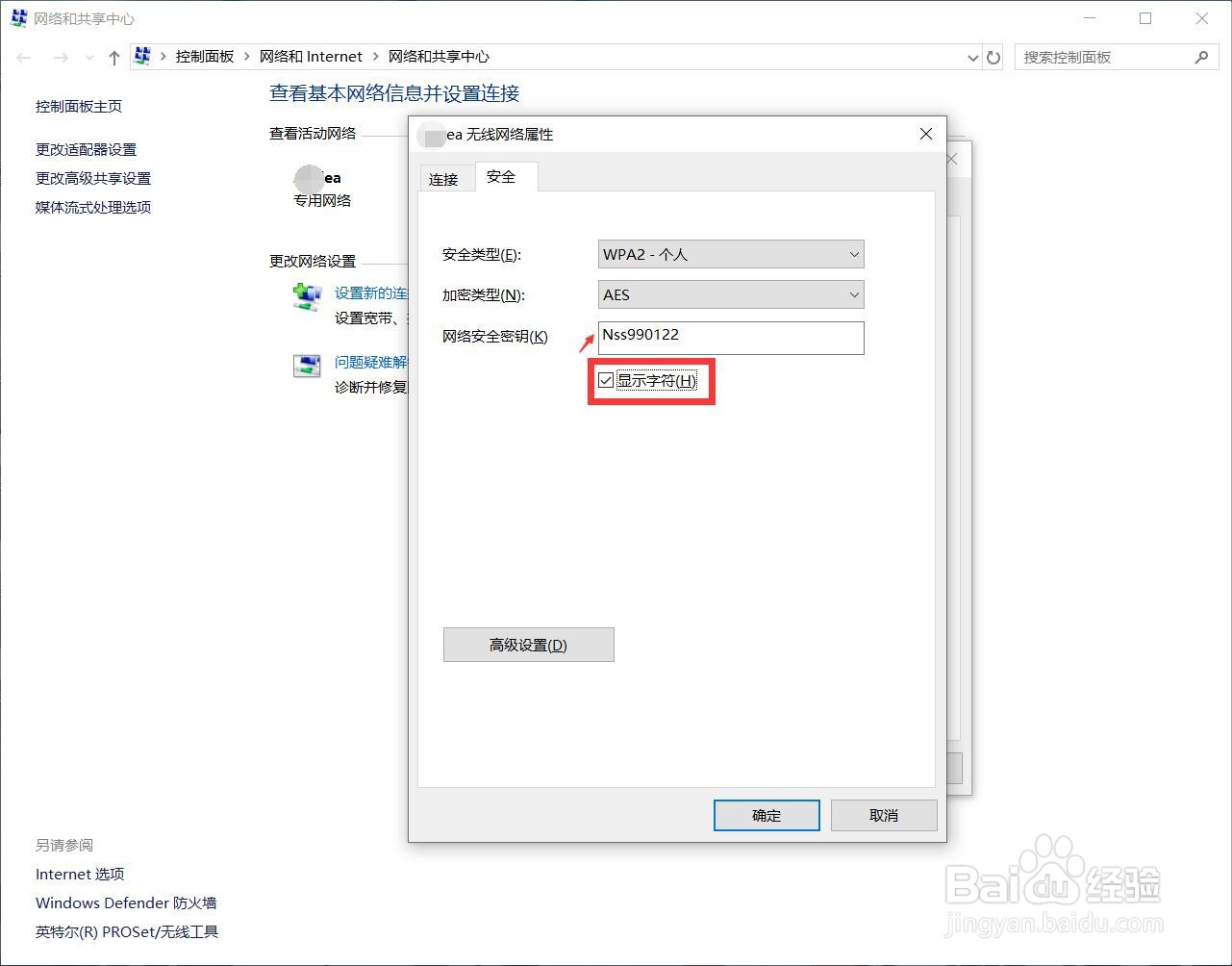windows10电脑怎么查看无线网络密码
1、打开电脑,选择电脑下方【开始】按钮,打开【设置】,打开Windows设置界面。
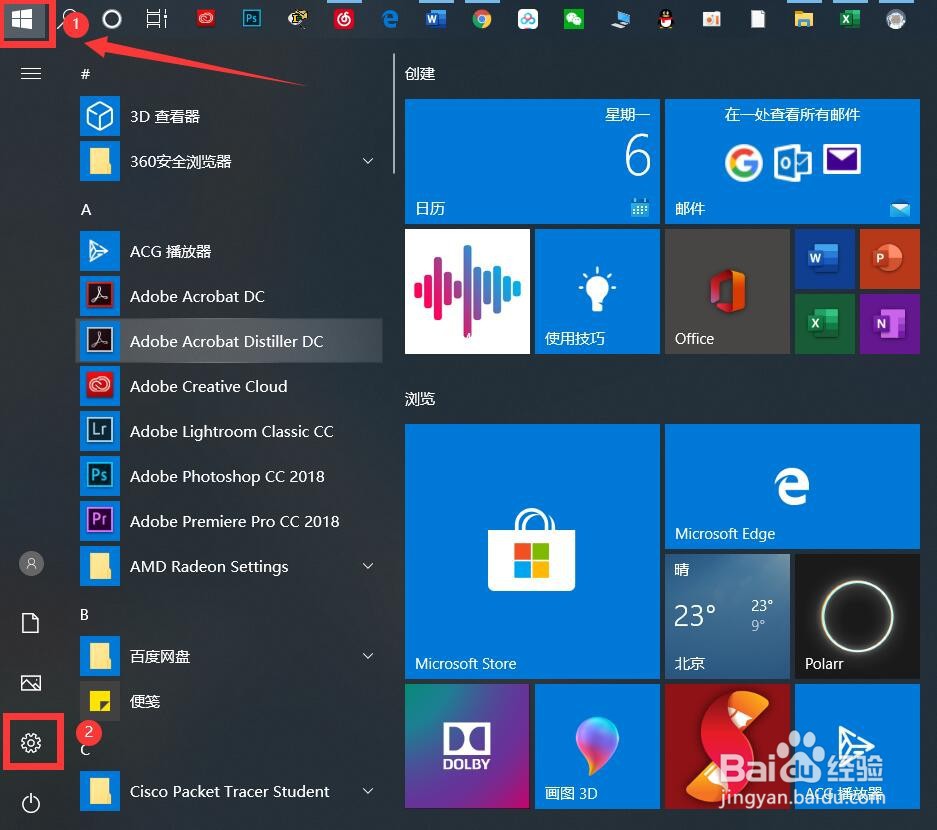
2、选择点击【网络和Internet】,打开【网络和Internet】的设置窗口。
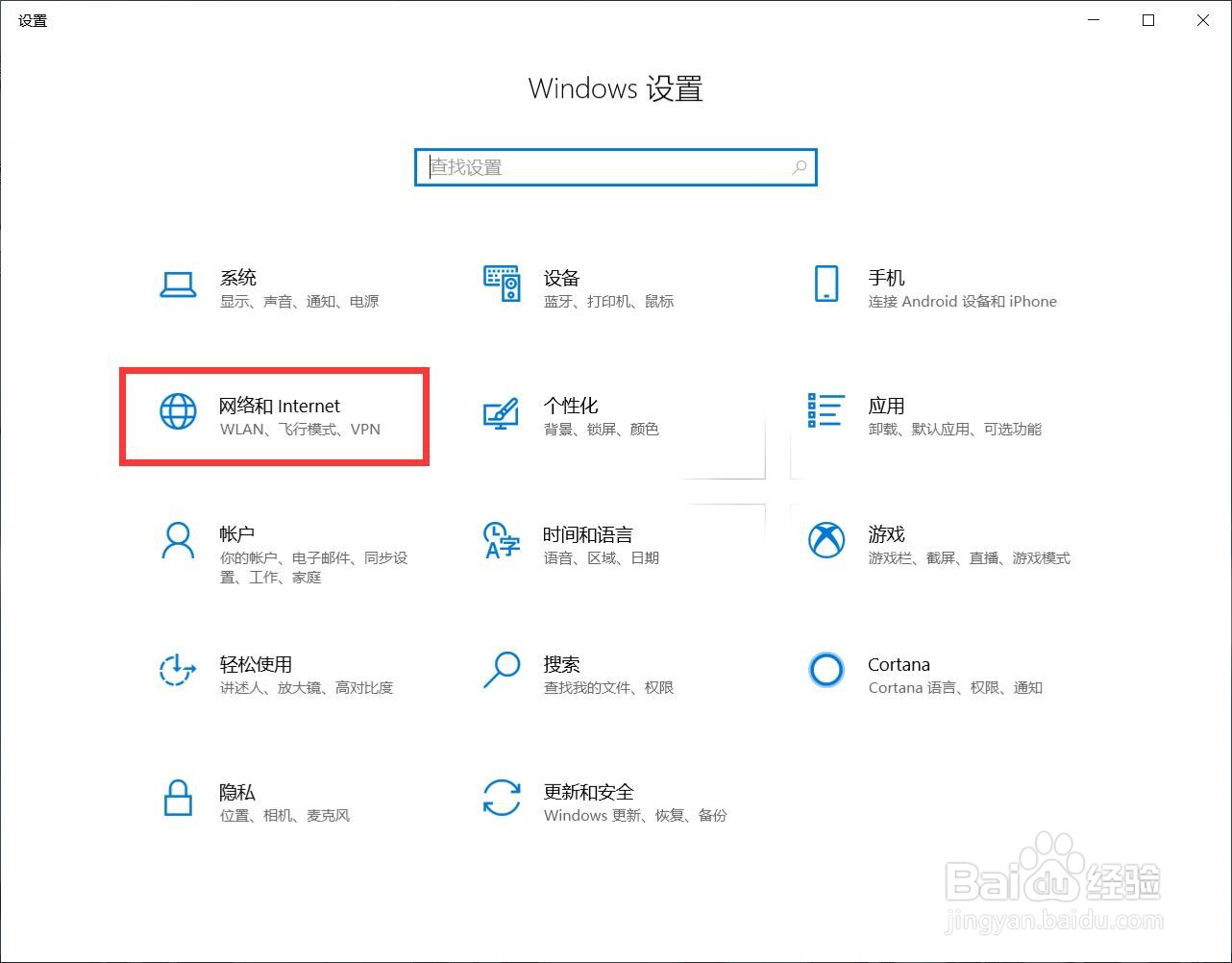
3、选择点击【网络和共享中心】,打开设置窗口准备下一步操作。
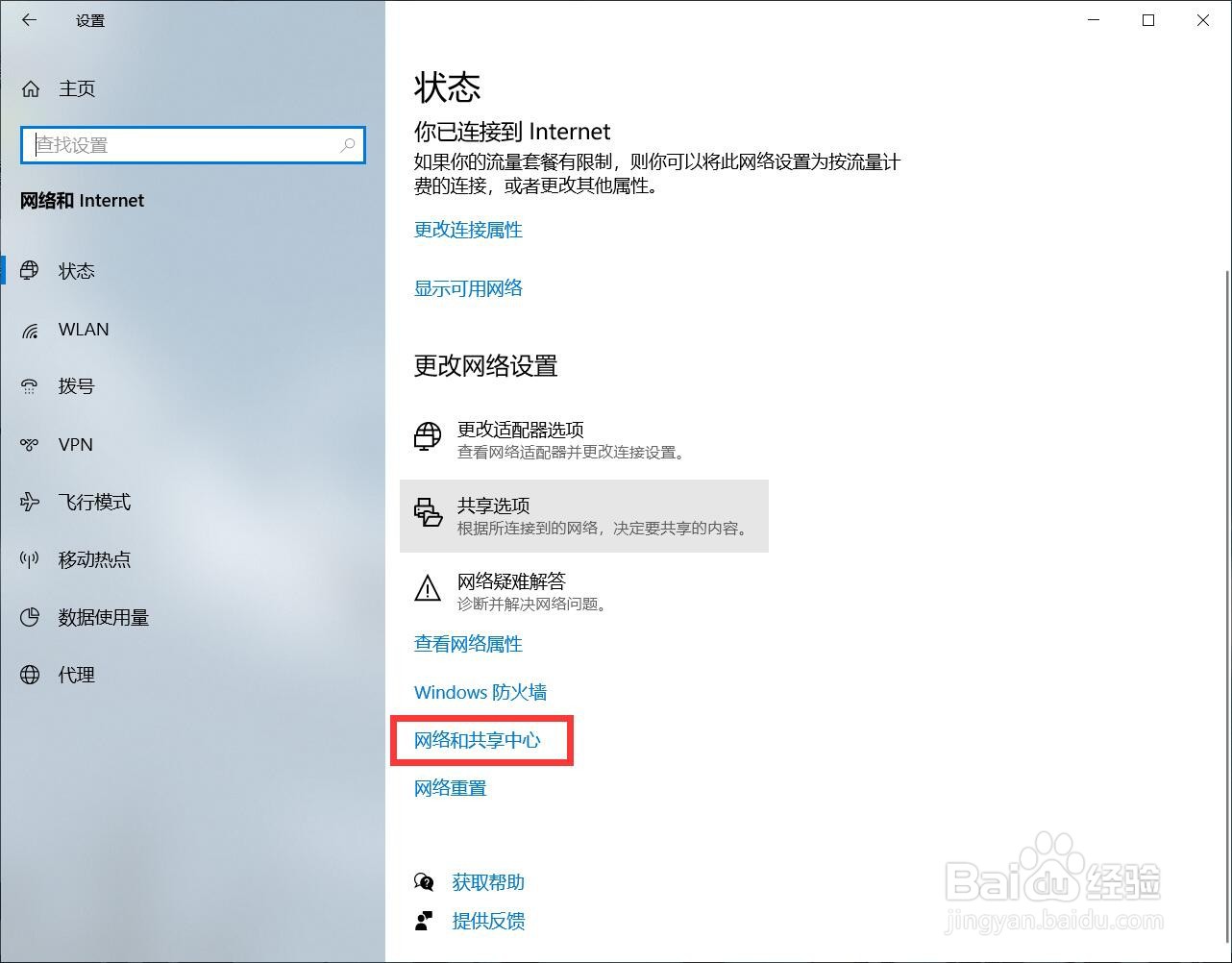
4、选择点击当前已连接的WIFI网络,打开网络状态界面。
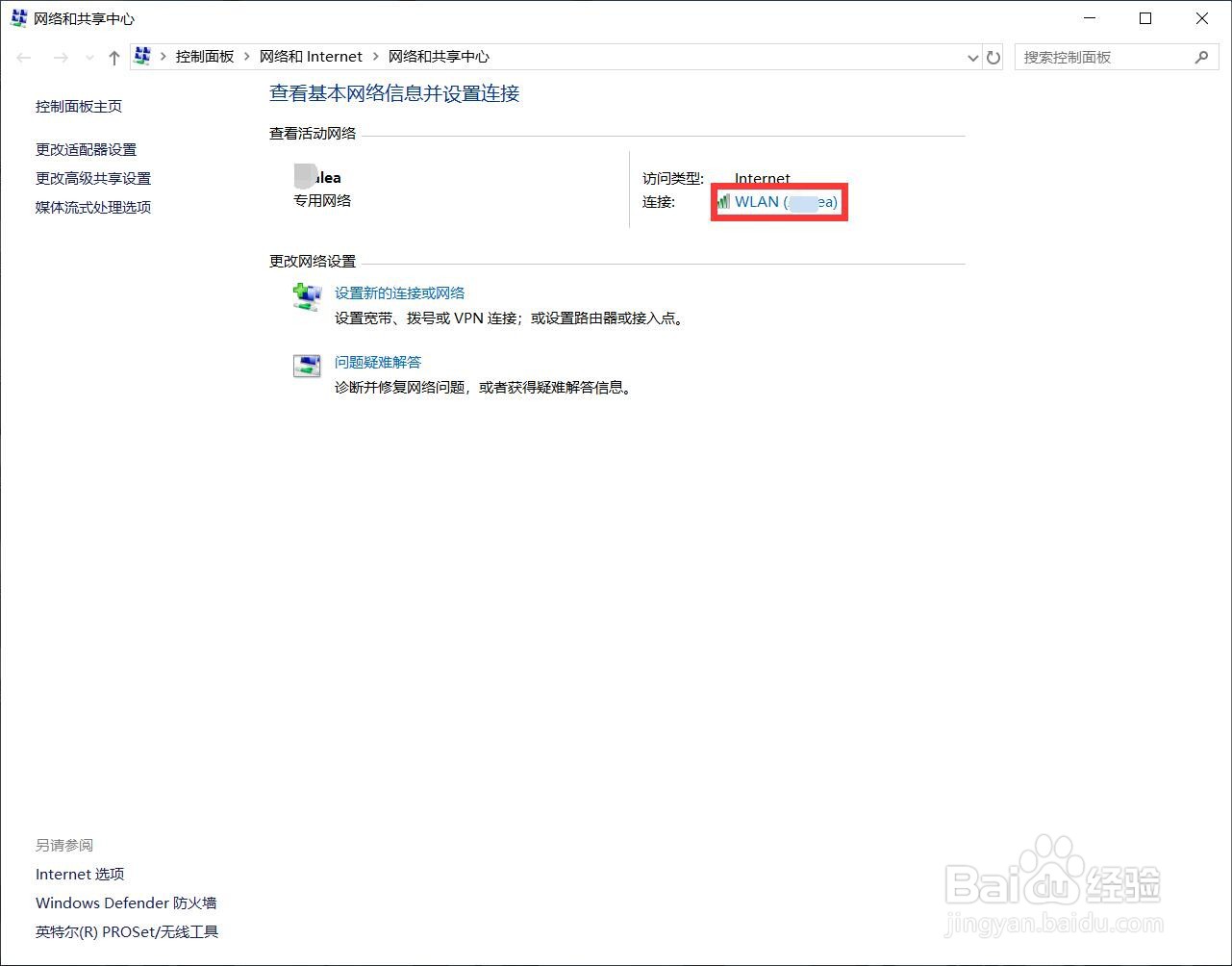
5、选择点击【无线属性】,打开【无线属性】的设置窗口。

6、勾选【网络安全密钥】下方的【显示字符】即可显示WIFI的密码。
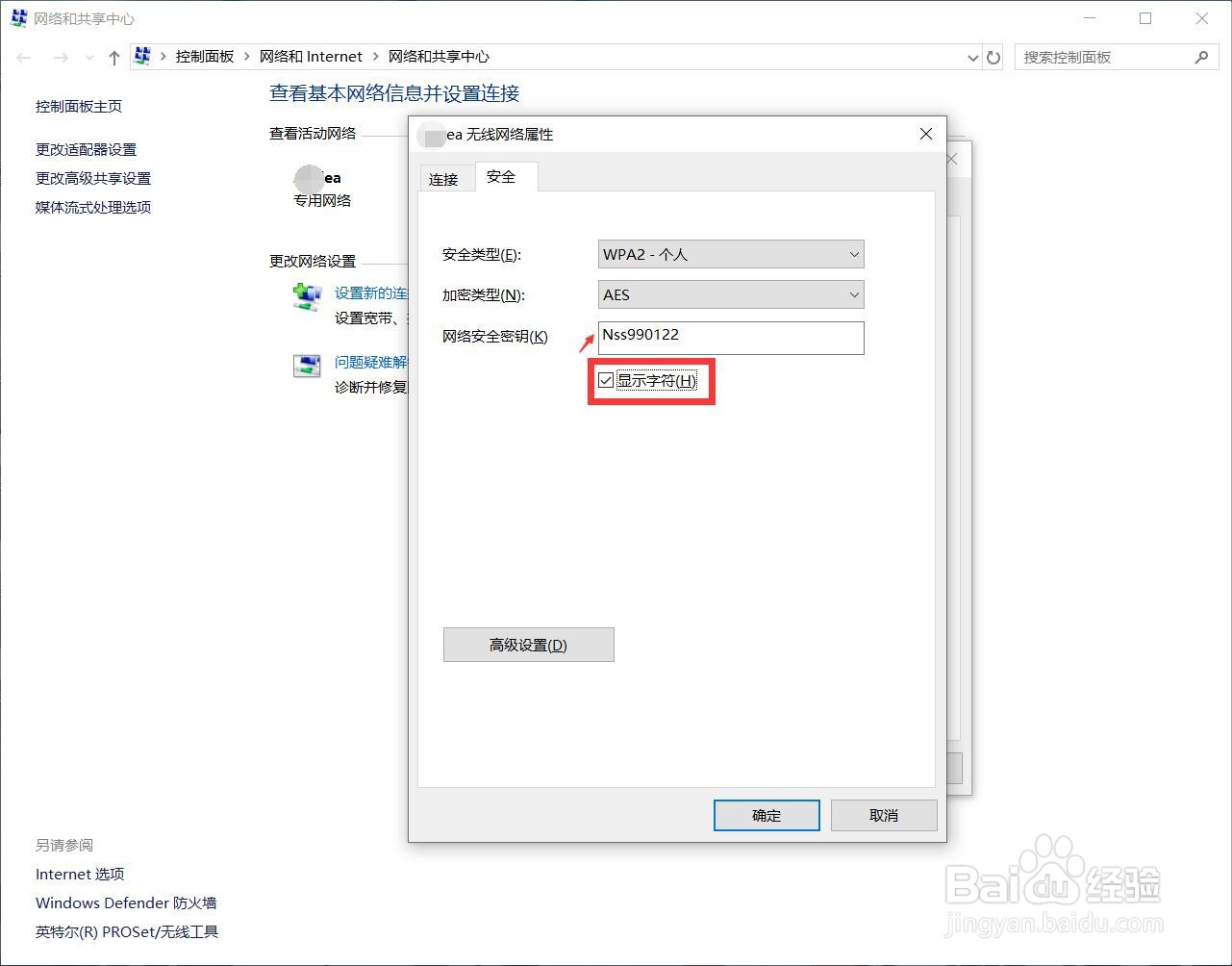
1、打开电脑,选择电脑下方【开始】按钮,打开【设置】,打开Windows设置界面。
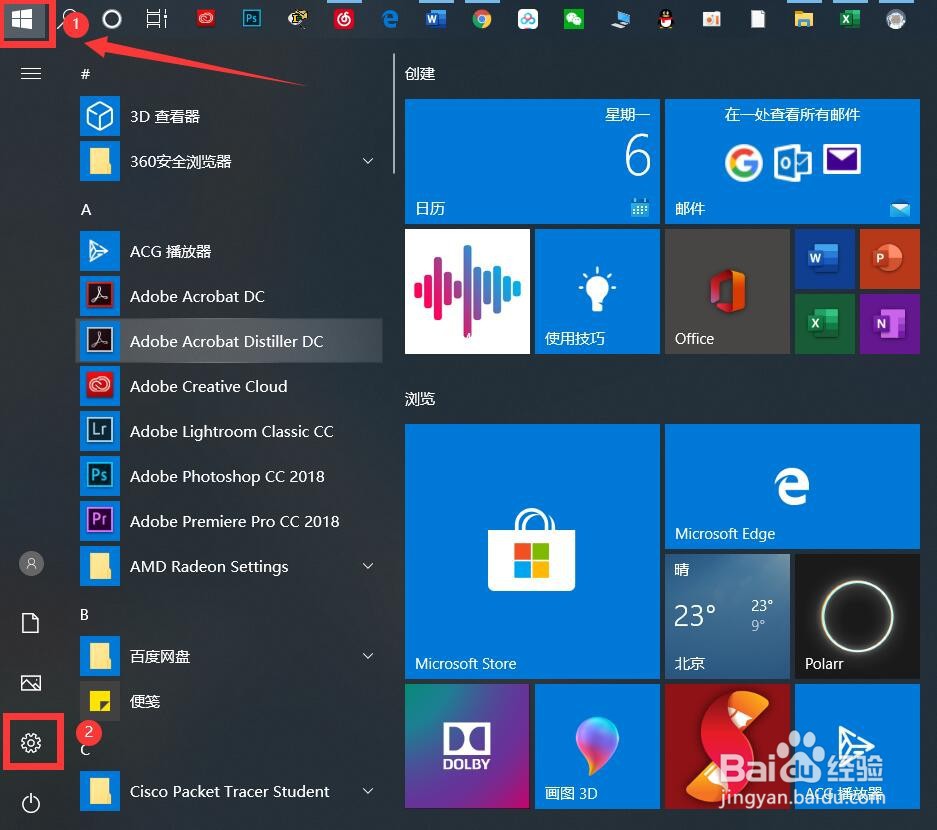
2、选择点击【网络和Internet】,打开【网络和Internet】的设置窗口。
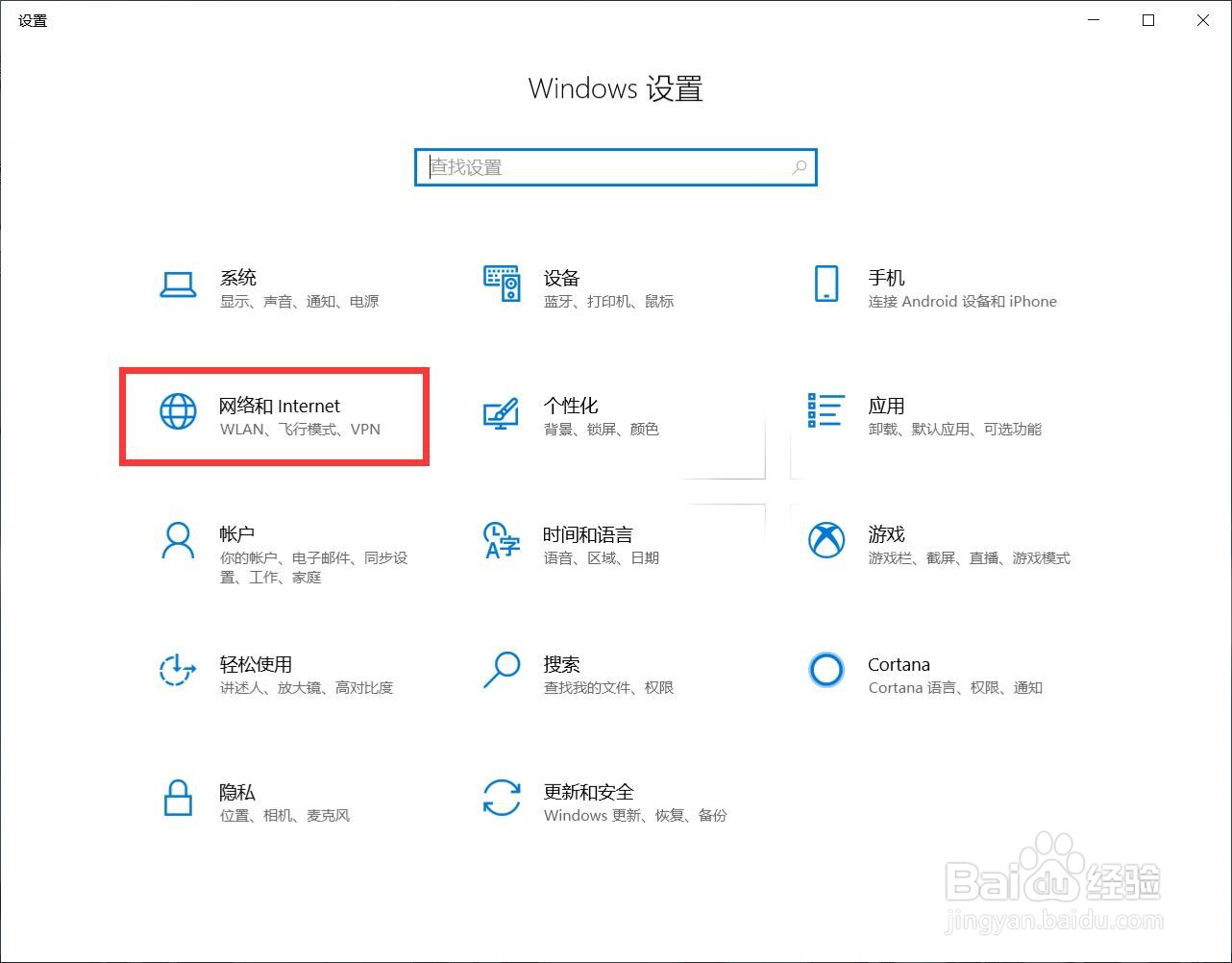
3、选择点击【网络和共享中心】,打开设置窗口准备下一步操作。
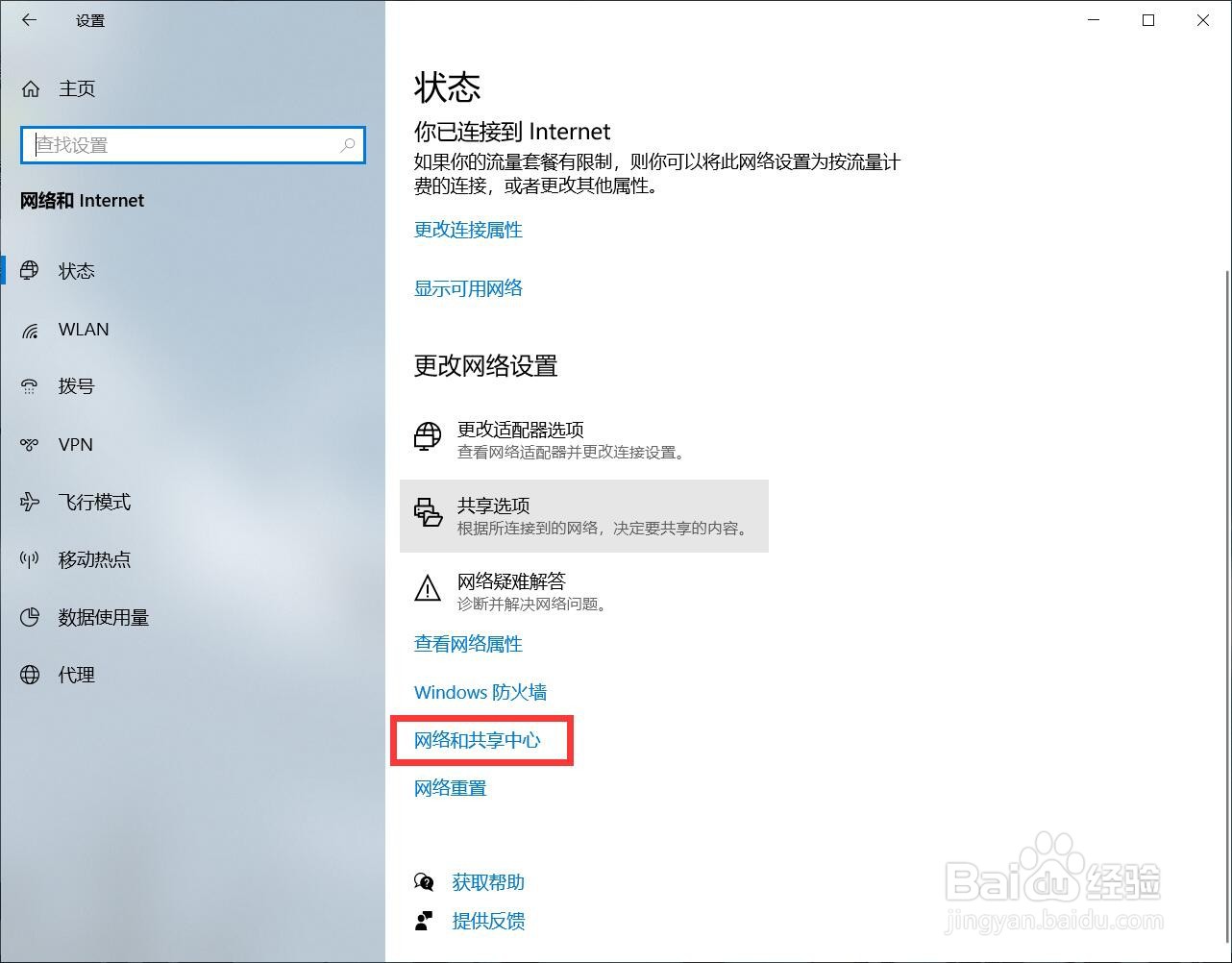
4、选择点击当前已连接的WIFI网络,打开网络状态界面。
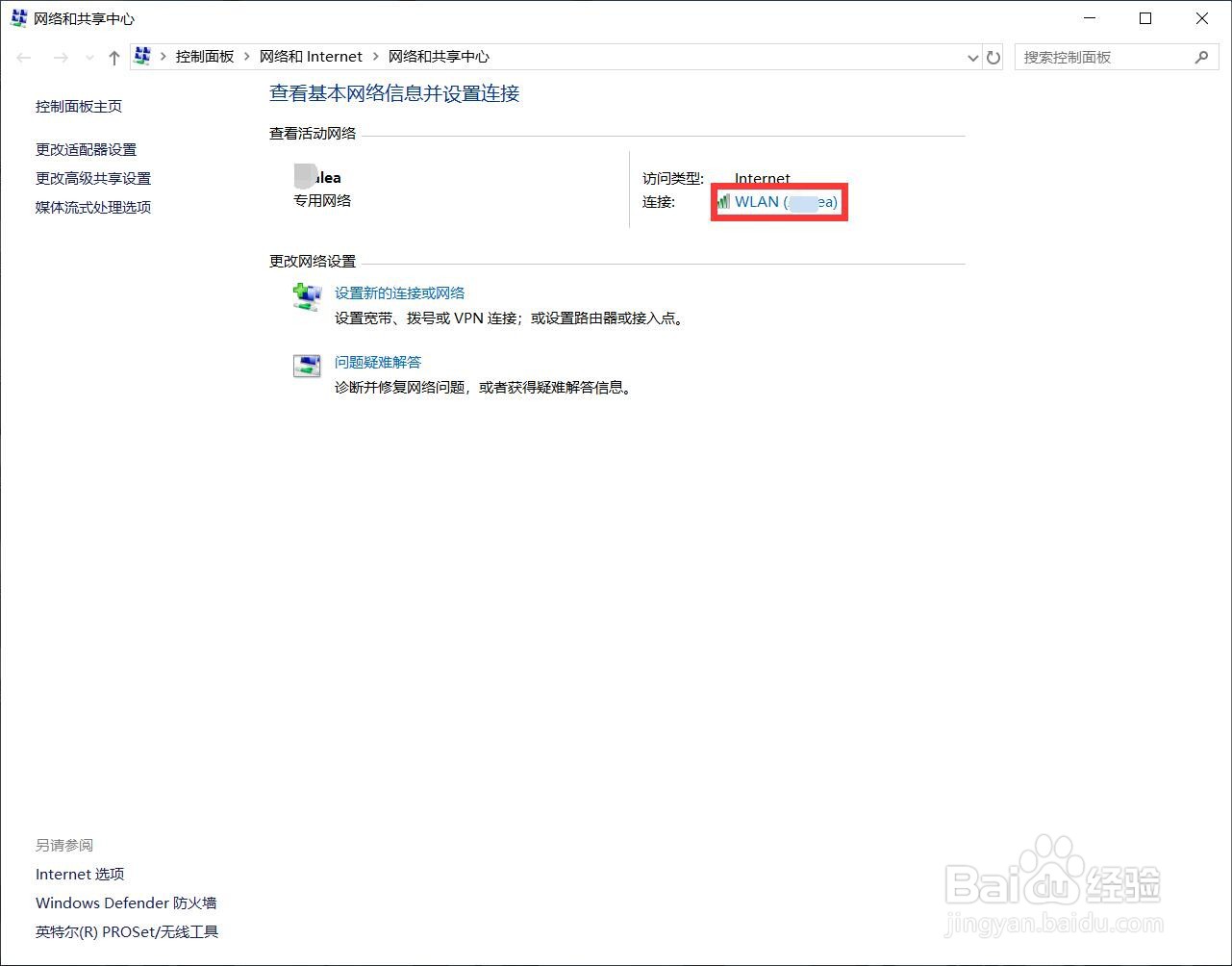
5、选择点击【无线属性】,打开【无线属性】的设置窗口。

6、勾选【网络安全密钥】下方的【显示字符】即可显示WIFI的密码。